几何画板可以绘制出各式各样的几何图形,可是怎样才能绘制出相交圆,并涂上颜色呢?

工具/原料
几何画板
电脑
一、制作相交圆
1、 打开几何画板,单击左边侧边栏“圆工具”,如图所示。

2、 在画布上面单击并拖动再单击画出一个圆,如图所示。

3、 用同样的方式在画布上面再画出一个和他相交的圆。

二、相交圆上色
1、 单击左边侧边栏“移动箭头工具”,选择其中一个圆。
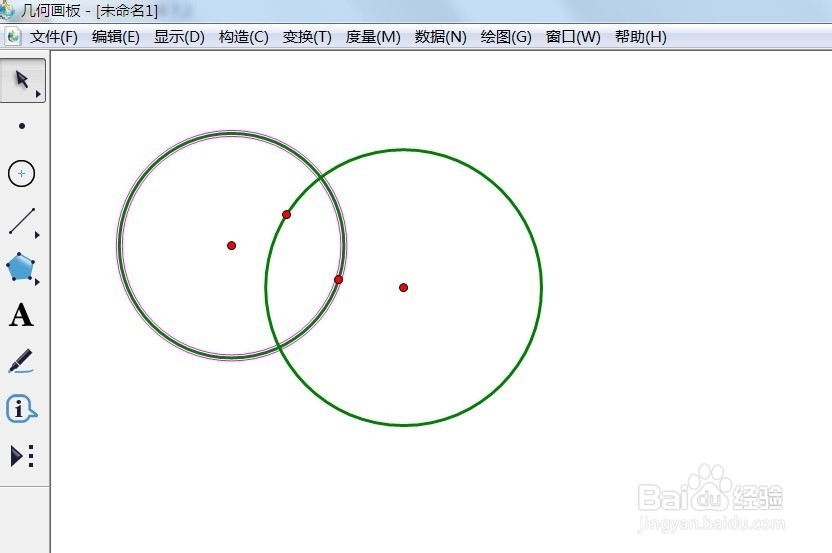
2、 单击菜单栏“构造”——园内部,如图所示。

3、 现在可以就看到该圆被涂上了颜色,如图所示。
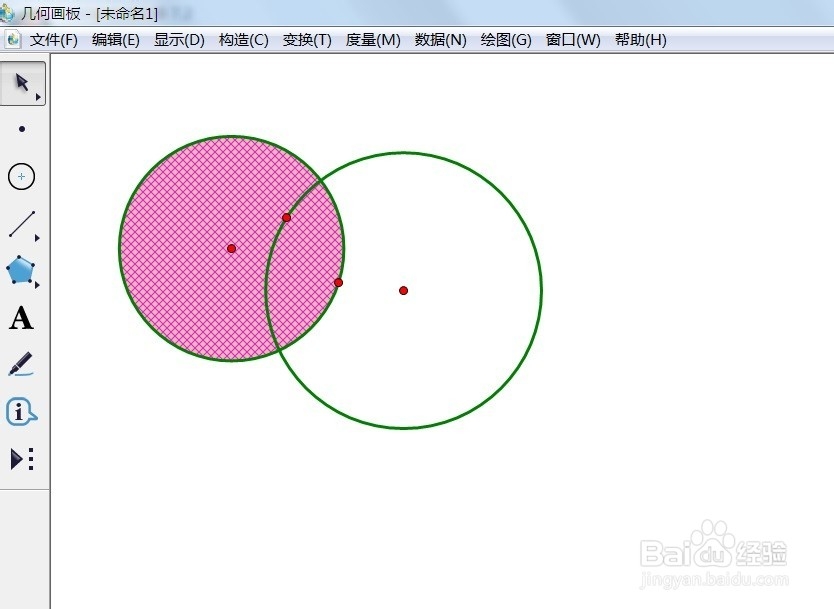
4、 用同样的方法为另一个圆也涂上颜色,这时候相交圆就上好颜色了。

